Hướng dẫn giải nén file ZIP trên máy tính nhanh chóng và hiệu quả
Nội dung bài viết
Nếu bạn thường xuyên tải các tệp dữ liệu từ internet về máy tính, chắc hẳn bạn đã quen thuộc với định dạng file ZIP. Đây là định dạng nén phổ biến, giúp bảo vệ tính toàn vẹn của tệp và giảm dung lượng lưu trữ. Trong bài viết này, Tripi sẽ hướng dẫn bạn một số phương pháp đơn giản để giải nén file ZIP, mời bạn cùng theo dõi.

Cách 1: Giải nén không cần phần mềm
Với sự phổ biến của định dạng ZIP, Windows đã tích hợp sẵn tính năng giải nén mà không cần cài đặt thêm bất kỳ phần mềm nào khác.
Thao tác đơn giản, bạn chỉ cần nhấp chuột phải vào file Zip và chọn Extract All...
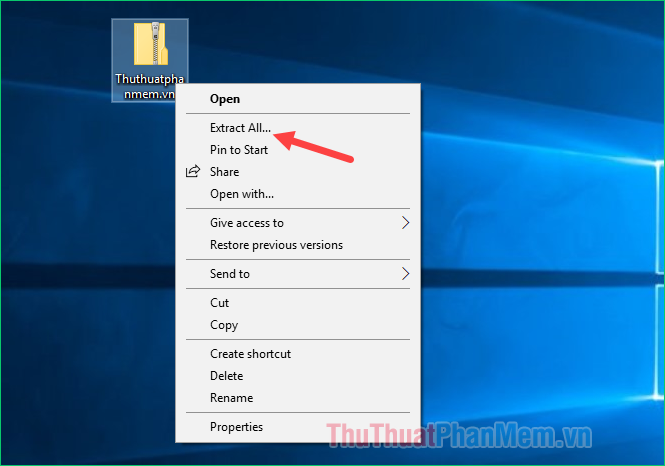
Một cửa sổ mới sẽ xuất hiện, bạn có thể nhấn Browse để chọn thư mục lưu trữ file sau khi giải nén. Nếu để mặc định, file sẽ được giải nén ngay tại thư mục hiện tại. Sau đó, nhấn Extract để hoàn tất quá trình giải nén.
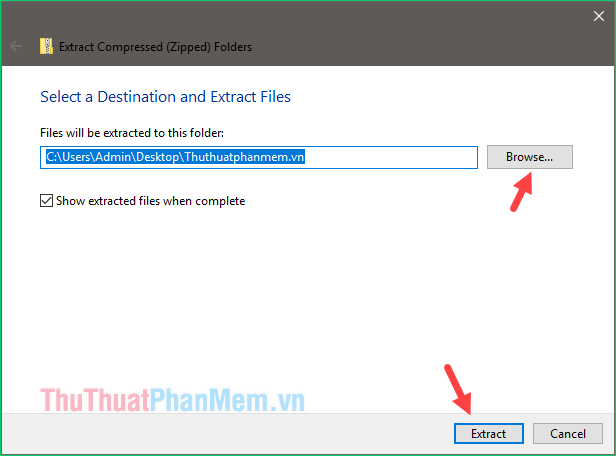
Cách 2: Sử dụng phần mềm Winrar
Winrar là phần mềm nén và giải nén file phổ biến, quen thuộc với hầu hết người dùng. Không chỉ hỗ trợ giải nén file ZIP, Winrar còn có khả năng xử lý nhiều định dạng file nén khác nhau một cách hiệu quả.
Bạn có thể tải Winrar tại đây: https://www.rarlab.com/download.htm
Sau khi cài đặt Winrar, bạn có thể dễ dàng giải nén file Zip bằng cách thực hiện các bước sau:
Nhấp chuột phải vào file Zip và chọn một trong ba tuỳ chọn sau:
- Extract files… : giải nén với nhiều tuỳ chọn chi tiết
- Extract Here: giải nén file vào thư mục hiện tại
- Extract to “tên file”: giải nén file vào thư mục mới có tên trùng với tên file nén.
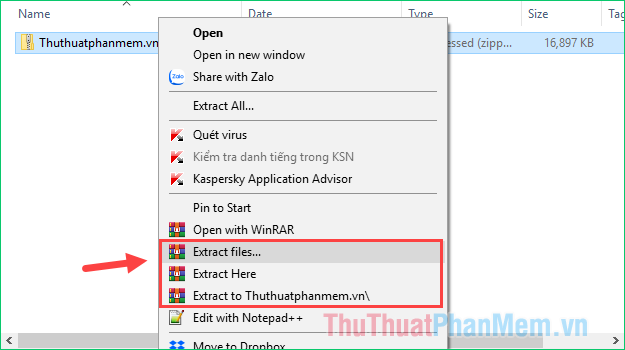
Đa số người dùng thường chọn Extract Here để giải nén file vào thư mục hiện tại một cách nhanh chóng.
Cách 3: Giải nén bằng phần mềm 7Zip
Tương tự như Winrar, 7Zip cũng là một phần mềm phổ biến nhưng có ưu điểm vượt trội hơn nhờ tính năng miễn phí hoàn toàn.
Bạn có thể tải phần mềm 7Zip tại đây: https://www.7-zip.org/download.html
Để giải nén file Zip bằng 7Zip, bạn chỉ cần nhấp chuột phải vào file Zip, chọn 7-Zip và lựa chọn một trong ba tuỳ chọn tương tự như Winrar:
- Extract files… : giải nén với nhiều tuỳ chọn chi tiết
- Extract Here: giải nén file vào thư mục hiện tại
- Extract to “tên file”: giải nén file vào thư mục mới có tên trùng với tên file nén.
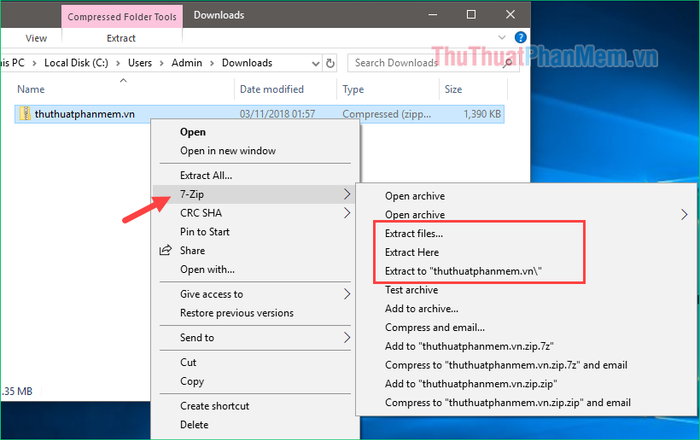
Trên đây, Tripi đã chia sẻ một số phương pháp giải nén file Zip trên máy tính một cách nhanh chóng và hiệu quả. Cảm ơn bạn đã theo dõi, chúc bạn thực hiện thành công!







